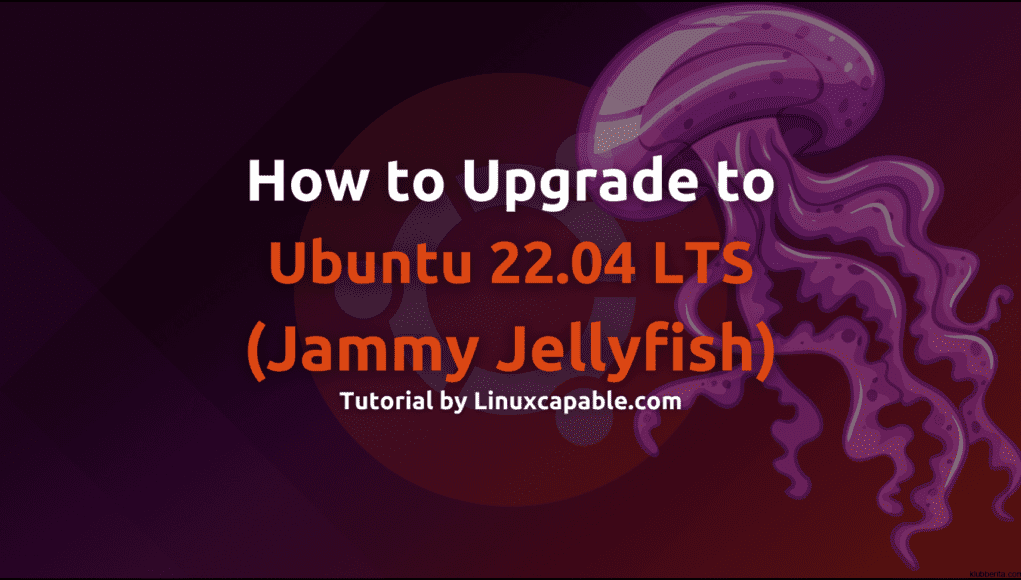1. Persiapan Sebelum Menginstal
Sebelum memulai proses instalasi Ubuntu 22.04 LTS, pastikan laptop atau PC Anda memenuhi persyaratan minimum untuk menjalankan sistem operasi ini. Persyaratan minimum tersebut adalah memiliki prosesor dual-core dengan kecepatan minimal 2 GHz, RAM minimal 4 GB, dan penyimpanan kosong minimal 25 GB. Pastikan juga Anda sudah mendownload file ISO Ubuntu 22.04 LTS dari situs resmi ubuntu.com.
Setelah itu, langkah selanjutnya adalah membuat bootable USB atau DVD untuk instalasi Ubuntu. Untuk melakukan hal ini, Anda bisa menggunakan aplikasi Rufus atau balenaEtcher yang bisa didownload secara gratis.
2. Memulai Proses Instalasi
Setelah melakukan persiapan sebelum menginstal seperti yang telah dijelaskan di atas, selanjutnya masukkan USB atau DVD bootable ke dalam laptop/PC dan restart komputer Anda. Saat menyala kembali, tekan tombol F12 (bisa berbeda tergantung merk laptop/PC) untuk masuk ke pengaturan boot menu BIOS.
Pilih opsi boot dari USB/DVD dan klik enter untuk memulai proses instalasi Ubuntu 22.04 LTS. Pada layar awal instalasi, Anda akan diminta untuk memilih bahasa yang ingin digunakan dan juga zona waktu yang digunakan.
3. Partisi Disk dan Instalasi
Langkah selanjutnya adalah memilih partisi disk untuk instalasi Ubuntu 22.04 LTS. Ada beberapa cara untuk mempartisi disk pada Ubuntu, yaitu:
– Menggunakan opsi ‘Install Ubuntu alongside…’ jika Anda ingin mempertahankan sistem operasi yang sudah ada di dalam laptop/PC Anda
– Memilih opsi ‘Erase disk and install Ubuntu’ jika Anda ingin menghapus semua partisi dan menginstal hanya Ubuntu 22.04 saja.
Setelah itu, pilih opsi ‘Install Now’ untuk melanjutkan proses instalasi.
4. Konfigurasi Sistem
Selanjutnya, ikuti petunjuk pada layar untuk menyelesaikan proses instalasi seperti mengatur username, password, dan jaringan internet serta konfigurasi lainnya sesuai dengan kebutuhan pengguna.
5. Update dan Upgrade
Setelah selesai melakukan konfigurasi sistem, langkah terakhir adalah melakukan update dan upgrade sistem operasi Ubuntu 22.04 LTS Jammy Jellyfish secara berkala guna menjaga stabilitas sistem serta mendapatkan fitur-fitur terbaru dari Ubuntu.
Demikian tutorial cara menginstal Ubuntu 22.04 LTS Jammy Jellyfish pada laptop atau PC Anda dengan mudah. Dengan kemudahan penggunaannya serta fitur-fitur lengkap yang disediakan oleh Ubuntu 22.04 LTS, tentunya akan memberikan pengalaman baru bagi para penggunanya untuk menjelajahi dunia Linux secara lebih bebas dan kreatif lagi!